任務欄不顯示打開的窗口,教您打開的窗口在任務
導讀:系統技術系統技術 當前位置:首頁 > 維修知識 > 任務欄不顯示打開的窗口,教您打開的窗口在任務欄上顯示不出來要碰到打開的窗口在任務欄上面沒有看到,任務欄也沒有顯示,但是當鼠標維修電腦上門服務24小時電腦維修上門附近。

要碰到打開的窗口在任務欄上面沒有看到,任務欄也沒有顯示,但是當鼠標放到屏幕下方的時候,任務欄就能夠正常的顯示出來,小伙伴你們知道這是因為什么原因嗎?那下面就讓小編來給你們介紹一下出現“任務欄不顯示打開窗口”的原因,及解決辦法吧!
我們在使用電腦的時候經常都遇到各種各樣的問題啊!比如小編今天準備要說的電腦出現“任務欄不顯示打開窗口”,這個問題就是我們在使用電腦的過程中時常會碰到的一個問題。
1,打開的窗口在任務欄上面沒有看到如何seo優化推廣網站,任務欄也沒有顯示,但是當鼠標放到屏幕下方的時候,任務欄就能正常顯示出來了,這是因為設置了網站建設教程‘自動隱藏任務欄’
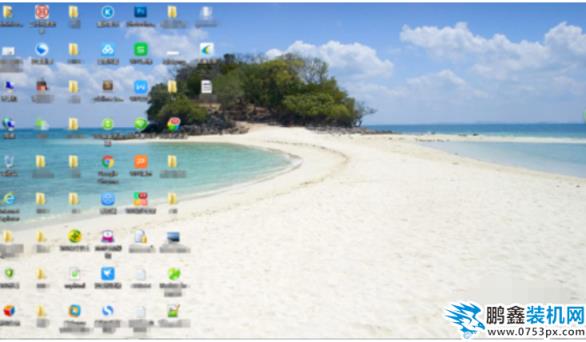
打開窗口電腦圖解1
2,解決:在任務欄中右擊,然后選項‘屬性’,然后在‘任務欄和【開始】菜單屬性’下的‘任務欄’選項下將自‘動隱藏任務欄’前面的勾去掉,點擊 確定 即可。
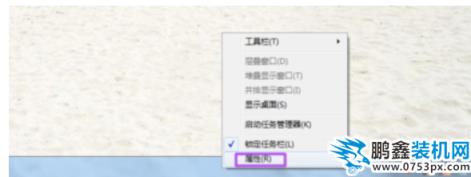
打開窗口電腦圖解2
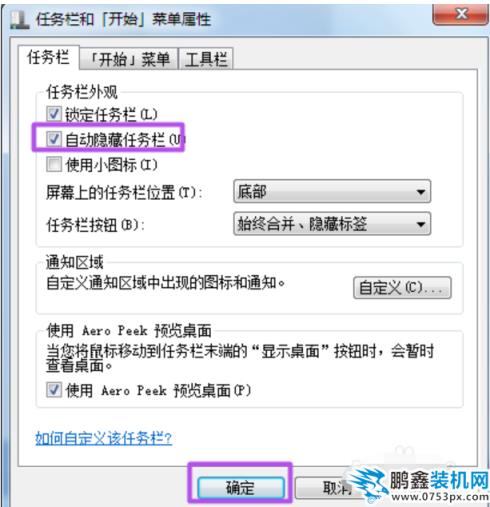
任務欄不顯示打開的窗口電腦圖解3
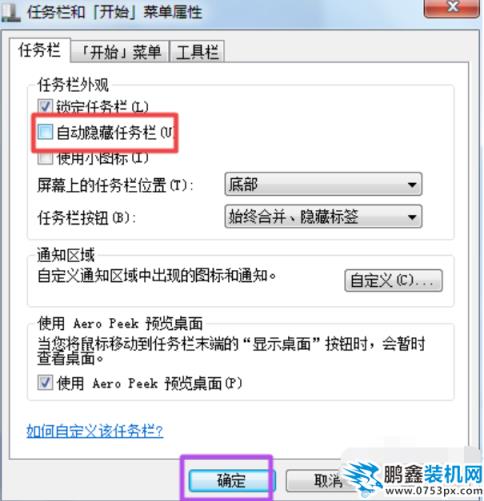
不顯示電腦圖解4
3,也可能是因為桌面進程[ explorer.exe ]異常引起的:
解決:右擊任務欄,然后選擇’啟動任務管理器‘。
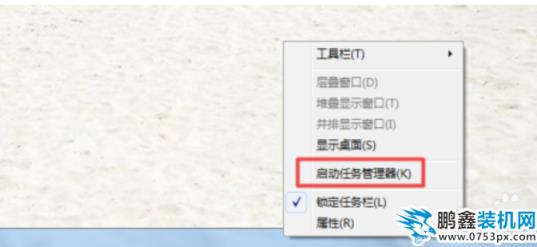
任務欄不顯示打開的窗口電腦圖解5
4,然后在’啟動任務管理器‘的’進程‘下找到’explorer.exe‘,將它結束掉。
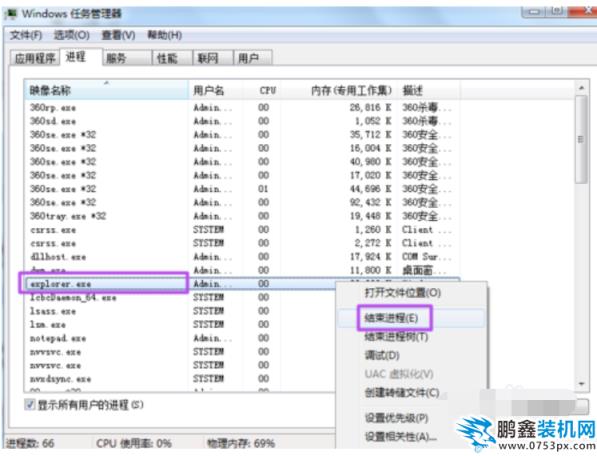
任務欄電腦圖解6
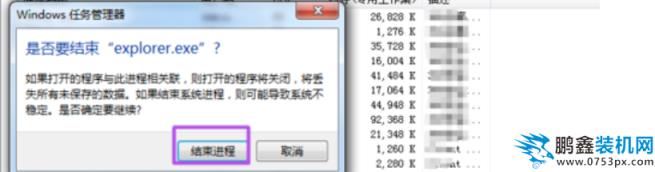
任務欄電腦圖解7
5,然后在 啟動任務管理器 中建一個’新任務‘,然后輸入explorer.exe 點擊確定來重啟一下網站建設多少錢這個桌面進程。

任務欄電腦圖解8
聲明: 本文由我的SEOUC技術文章主頁發布于:2023-07-01 ,文章任務欄不顯示打開的窗口,教您打開的窗口在任務主要講述窗口,任務欄,系統技術網站建設源碼以及服務器配置搭建相關技術文章。轉載請保留鏈接: http://www.bifwcx.com/article/it_24318.html

















